目次
iPhoneもiPadもホームボタンは姿を消しつつあります。
そして、iPad(第9世代)の販売がアップルストアで終了。ついに、iPadからホームボタンが消えました。
とはいえ、何かと便利なホームボタンを愛用している人も、まだまだ多いでしょう。今回は、そんなホームボタンでトラブルに遭遇した時の解決策を紹介します。
iPadのホームボタンが効かない! 押せない! 困った時の対処法
ホームボタンは物理ボタンであるため、陥没などによって押せなくなってしまうことがあります。
また、ホームボタンからの入力を処理する段階で、なんらかの不具合によりソフトウエアが処理できないことも。このような場合の対処法を紹介していきます。
そもそもホームボタンとは?
ホームボタンとは、iPad下部に配置された丸いボタン。最大の機能は、ホーム画面への復帰です。
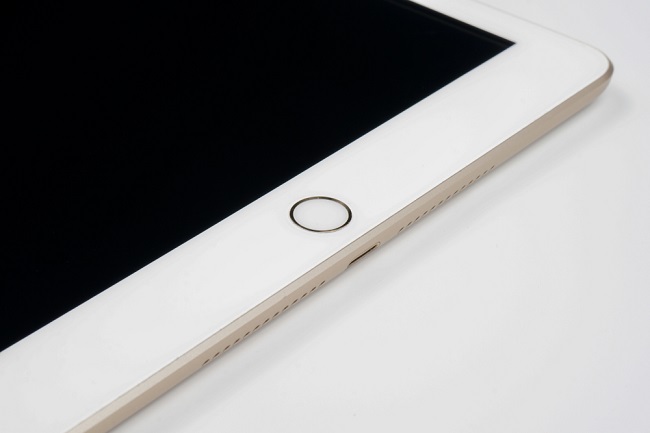
アプリの使用中にホームボタンを押すと、ホーム画面へ戻れます。また、長押ししたりほかのボタンと組み合わせることで、様々な機能を利用できます。Touch IDセンサー搭載モデルでは、ホームボタンを押すことでロックの解除や支払いの承認なども可能です。
ホームボタンが反応しない時に試すべきことは?
ホームボタンが反応しない時は、iPadを再起動してみましょう。
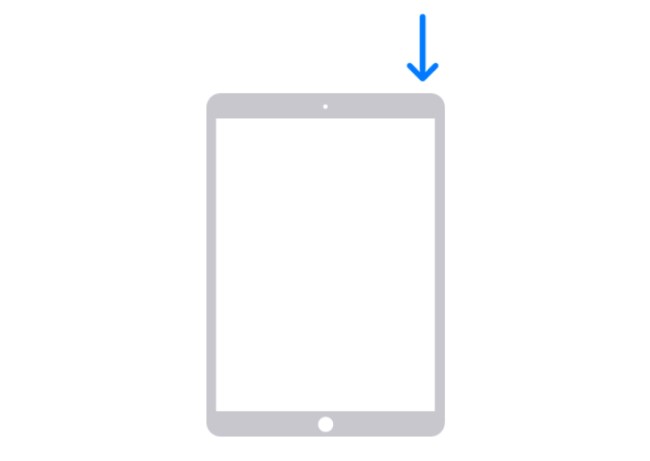
iPadの上部右側にあるトップボタンを長押しして「スライドで電源オフ」という表示を出します。
次に、電源アイコンを右方向にスライドして、iPadの電源が切れるまで30秒ほど待ちます。
電源が切れたら、トップボタンをAppleロゴが表示されるまで長押ししましょう。
ホームボタンが無効になっていることもあるので注意
iPadのホームボタンが反応しない場合、アクセスガイド機能が有効になっていないかもチェックしてみてください。
この機能は、使用中のアプリからホーム画面や別のアプリへの切り替えを制限するというものです。
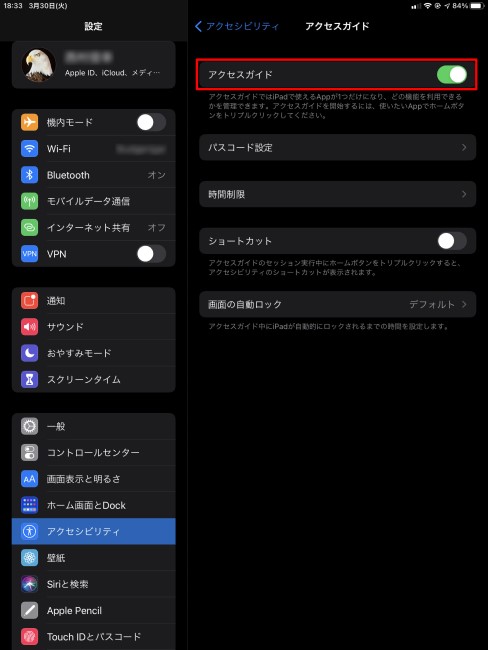
「設定」アプリを起動して、「アクセシビリティ」→「アクセスガイド」へと進みます(※設定→一般→アクセシビリティと進む場合もあり)。アクセスガイドを利用しない時は、オフにしておきましょう。
アクセスガイドを有効にする際にパスコードが設定されている場合、解除にはパスコードが必要です。
ホームボタンが陥没してしまったら修理が必要
iPadのホームボタンは、押す力が強すぎることや、部品の劣化などによって陥没してしまうこともあります。
画面上にホームボタンを表示するAssistiveTouch機能で対応する方法もありますが、ホームボタンそのものを直すためには修理が必要です。AssistiveTouch機能については後述します。
ハードウエアの故障が考えられる場合は、Appleのサポートに相談してみましょう。修理依頼方法については後述します。
【参考】お問い合わせ(Apple)
iPad miniのホームボタンでも陥没は起こりうる
iPad miniのホームボタンも構造は同じですから、陥没してしまうことがあります。力任せに押し込まなくてもホームボタンは反応しますので、力の入れ過ぎには注意しましょう。
逆に、力を入れて押し込まないと反応しない場合は、すでに部品が劣化している可能性も考えられます。
画面上にホームボタンを置けるAssistiveTouch
ホームボタンが使えなくなった場合や、画面だけで操作を完結させたい時は、AssistiveTouch機能で画面上に仮想のホームボタンを置けます。
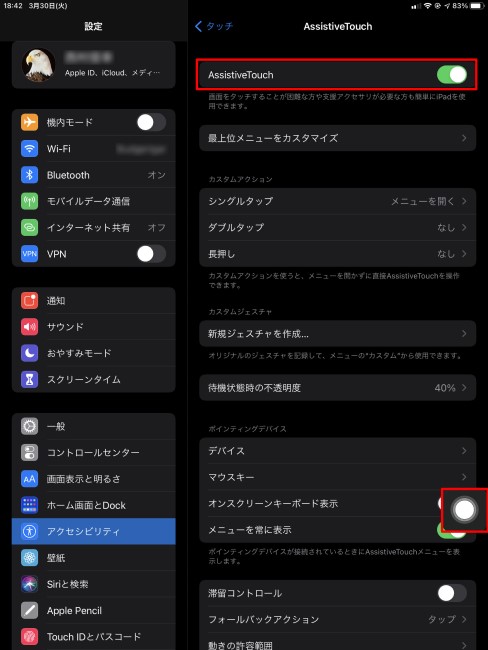
「設定」アプリを起動して「アクセシビリティ」→「タッチ」→「AssistiveTouch」へと進み、「AssistiveTouch」をオンにします(※設定→一般→アクセシビリティ→AssistiveTouchと進む場合もあり)。
すると、画面上に現れたボタン(上の画像右下)をホームボタンとして使えるようになります。ドラッグすれば、好きな場所に移動が可能です。
ホームボタンが壊れた! iPadを修理に出す方法
ホームボタンが壊れてしまったら、iPadの修理を依頼しましょう。修理に出す時は、事前にストレージのバックアップが必要です。
ここからは、iPadの修理依頼方法を説明します。
ホームボタンの陥没も直せる! iPadの修理はApple公式がおすすめ
iPadの修理は様々な業者が対応していますが、Appleの修理サービスがおすすめです。
配送業者がiPadを自宅に引き取りに来てくれる「配送修理」か、Apple Storeもしくはアップル正規サービスプロバイダに直接持ち込む「持ち込み修理」のどちらかを選べます。
どちらの方法でも、純正パーツを使用して確実にiPadを修理してくれます。
iPhoneのホームボタンが壊れた時も対処方法は同じ
ホームボタン搭載のiPhoneでも対処方法は同じです。ホームボタンが反応しなくなったら、まずは再起動してみましょう。それでも改善しなければ、Appleのサポートに相談してみてください。
仮想ホームボタンのAssistiveTouchはiPhoneでも設定可能
iPhoneでも、AssistiveTouchで仮想ホームボタンを利用できます。
iPadと同様に、「設定」アプリを起動して「アクセシビリティ」→「タッチ」→「AssistiveTouch」へと進み「AssistiveTouch」をオンにします。
ホームボタンは、物理ボタンであり使用頻度も高いため、劣化などによって故障する可能性があります。ていねいに扱いつつ、必要に応じて修理するなど、大事にiPadを使い続けてくださいね。
こちらもチェック!
ホームボタンとLightningが消えた「iPad」、使う人を選ぶM2搭載の「iPad Pro」の登場から見えてくるアップルの迷い
最新デザインの第10世代「iPad」を1か月間使いまくってわかった○と✕
iPadの動作が遅い時にメモリを解放して容量不足を解消する方法
※データは2024年7月上旬時点での編集部調べ。
※情報は万全を期していますが、その内容の完全性・正確性を保証するものではありません。
※製品のご利用、操作はあくまで自己責任にてお願いします。
文/ねこリセット















 DIME MAGAZINE
DIME MAGAZINE













